सैमसंग गैलेक्सी S22 और S22 प्लस स्क्रीन फ़्लिकरिंग समस्या को कैसे ठीक करें
अनेक वस्तुओं का संग्रह / / April 23, 2022
सैमसंग ने गैलेक्सी एस22 और एस22 प्लस को प्री-आर्डर यूजर्स तक पहुंचाना शुरू किया, और डिलीवरी के तुरंत बाद, उपयोगकर्ताओं को डिवाइस के डिस्प्ले में झिलमिलाती समस्या का पता चला। सैमसंग के फ़ोरम और अन्य सोशल मीडिया अब S22 सीरीज़ के स्मार्टफ़ोन पर प्रदर्शन समस्याओं से संबंधित पोस्ट से भरे हुए हैं। साथ ही, ब्रांड समस्या को स्वीकार करता है और सुधारों पर काम करना शुरू कर देता है। इसलिए, आप सैमसंग गैलेक्सी S22 और S22 प्लस टिमटिमाती स्क्रीन समस्याओं को ठीक करने के लिए नीचे दिए गए तरीकों का उपयोग कर सकते हैं।
सैमसंग हमेशा अपने हैंडसेट के इनोवेशन और क्वालिटी के लिए जाना जाता है। S22 सीरीज़ का यह नया सेगमेंट 6.6 इंच का सुपर AMOLED फुल एचडी डिस्प्ले प्रदान करता है जो IP 68 रेटिंग के साथ 120 हर्ट्ज़ को सपोर्ट करता है जो वाटरप्रूफ है।
इसके अलावा, S22 श्रृंखला में एक Exynos चिपसेट और एक कैमरा है जिसका रिज़ॉल्यूशन 50 MP है और HDR 10 तकनीक के लिए समर्थन है। सैमसंग के अनुसार, फ़्लिकर स्क्रीन समस्या के पीछे कोई आधिकारिक बयान नहीं है, लेकिन समस्या तृतीय-पक्ष ऐप्स, हार्डवेयर या सॉफ़्टवेयर से संबंधित समस्याओं के कारण हो सकती है।
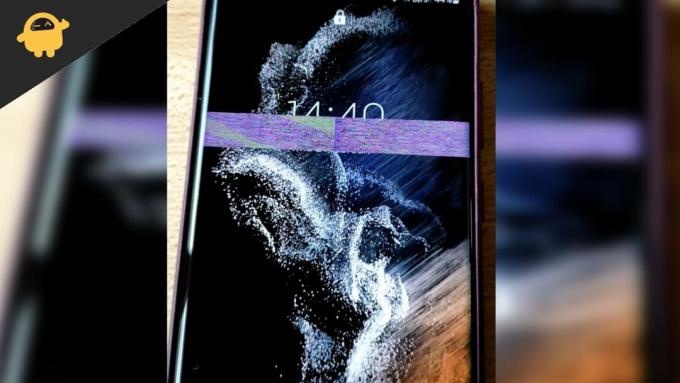
पृष्ठ सामग्री
-
सैमसंग गैलेक्सी S22 और S22 प्लस स्क्रीन फ़्लिकरिंग समस्या को कैसे ठीक करें
- अनुकूली ताज़ा दर अक्षम करें
- फर्मवेयर या सिस्टम अपडेट के लिए जाँच करें
- हाल के अनुप्रयोगों को बंद करें और बलपूर्वक पुनरारंभ करें
- डिवाइस का कैशे साफ़ करें
- हार्डवेयर ओवरले अक्षम करें
- स्क्रीन मोड बदलें
- स्क्रीन रिज़ॉल्यूशन बदलें
- सैमसंग S22 और S22 प्लस को सेफ मोड में खोलें
- डिवाइस की सेटिंग रीसेट करें
- सैमसंग S22 और S22 प्लस का फ़ैक्टरी रीसेट करें
- प्रतिस्थापन प्राप्त करें
- निष्कर्ष
सैमसंग गैलेक्सी S22 और S22 प्लस स्क्रीन फ़्लिकरिंग समस्या को कैसे ठीक करें
कई उपयोगकर्ता रिपोर्ट करते हैं कि YouTube या अन्य एप्लिकेशन पर वीडियो देखते समय स्क्रीन टिमटिमाती है। सैमसंग मॉडरेटर अभी भी बग पर काम कर रहे हैं, और जल्द ही वे इस समस्या को ठीक करने के लिए एक फर्मवेयर अपडेट जारी करेंगे।
अनुकूली ताज़ा दर अक्षम करें
आजकल, स्मार्टफोन में एक बटररी स्मूथ स्मार्टफोन अनुभव के लिए 120Hz रिफ्रेश रेट स्क्रीन हैं। हालांकि इस फीचर को बैटरी कुशल बनाने के लिए अभी भी प्रयोग चल रहे हैं। इसलिए स्मार्टफोन निर्माता अक्सर एक अनुकूली रिफ्रेश रेट फीचर देते हैं, जो आपकी गतिविधि के आधार पर स्क्रीन रिफ्रेश रेट को बढ़ाता या घटाता है। लेकिन यह सुविधा आसानी से खराब हो सकती है और स्क्रीन झिलमिलाहट के मुद्दों का कारण बन सकती है।
अपने स्मार्टफोन पर सेटिंग ऐप खोलें और डिस्प्ले सेक्शन में नेविगेट करें।

यहां मोशन स्मूथनेस ऑप्शन पर क्लिक करें।

विज्ञापनों
अब मानक विकल्प चुनें और सेटिंग्स को सहेजें। हम आपको अपने डिवाइस को पुनरारंभ करने की भी सलाह देते हैं ताकि इन सेटिंग्स को पूरी तरह से लागू किया जा सके।
फर्मवेयर या सिस्टम अपडेट के लिए जाँच करें
डेवलपर्स एक फिक्स पर काम कर रहे हैं, इसलिए नीचे दिए गए तरीकों को आजमाने से पहले जांच लें कि डिवाइस के लिए कोई अपडेट उपलब्ध है या नहीं।
- सेटिंग ऐप पर जाएं और फिर सिस्टम या डिवाइस के बारे में नेविगेट करें।
- अब अपडेट के लिए चेक पर टैप करें और तब तक प्रतीक्षा करें जब तक कि उसे कोई अपडेट न मिल जाए। यदि कोई अपडेट उपलब्ध है, तो डाउनलोड और इंस्टॉल का चयन करें।

- अपडेट इंस्टॉल करने के बाद, डिवाइस अपने आप फिर से चालू हो जाएगा, कोई भी ऐप खोलें, और जांचें कि क्या समस्या अभी भी वही है।
हाल के अनुप्रयोगों को बंद करें और बलपूर्वक पुनरारंभ करें
एक अन्य तरीका सभी ऐप्स को बंद करना और एक क्लीन बूट करना है क्योंकि कभी-कभी अस्थायी बग हो सकते हैं जो पुनरारंभ द्वारा हटा दिए जाएंगे।
विज्ञापनों
- हाल के टैब पर क्लिक करें और सभी एप्लिकेशन को बंद कर दें (किसी भी एप्लिकेशन को बंद करने से पहले, प्रगति को कुछ भी न खोने के लिए सहेजें)।
- अब कुछ सेकंड के लिए वॉल्यूम डाउन बटन और पावर बटन को एक साथ दबाएं और 10-15 सेकंड या सिस्टम के अपने आप बंद होने तक प्रतीक्षा करें।
- तब तक प्रतीक्षा करें जब तक कि यह अपने आप फिर से चालू न हो जाए, और फिर दोबारा जांचें कि डिस्प्ले अभी भी टिमटिमा रहा है या नहीं।
डिवाइस का कैशे साफ़ करें
कुछ समय के लिए उपयोग करने के बाद, डिवाइस में कैश होते हैं जो प्रदर्शन की गति के लिए उपयोग करते हैं, लेकिन कभी-कभी डेटा या फ़ाइल दूषित हो जाती है, और यह समस्याएं पैदा करना शुरू कर देगा।
- पावर बटन दबाएं, अपने डिवाइस को बंद करें, और डिवाइस को यूएसबी से कंप्यूटर से कनेक्ट करें।
- अब पावर और वॉल्यूम डाउन बटन को तब तक दबाए रखें जब तक आपको रिकवरी स्क्रीन दिखाई न दे।

- फिर वॉल्यूम कुंजी से Wipe Cache Partition पर नेविगेट करें और पुष्टि करने के लिए पावर कुंजी दबाएं।
- कार्य पूरा करने के बाद डिवाइस को पुनरारंभ करें और कोई भी ऐप खोलें और जांचें कि दृश्य टिमटिमा रहा है या नहीं।
हार्डवेयर ओवरले अक्षम करें
आपने या आपके डिवाइस का उपयोग करने वाले किसी व्यक्ति ने गलती से हार्डवेयर ओवरले विकल्प चालू कर दिया होगा। जब स्क्रीन पर सामग्री की परतें अपडेट होती रहती हैं तो यह स्क्रीन पर कई रंगों में चमकती है। सुविधा को अक्षम करने से डिस्प्ले को वापस सामान्य होने में मदद मिल सकती है। यहाँ यह कैसे करना है।
- सेटिंग ऐप खोलें।
- सिस्टम> डेवलपर सेटिंग्स पर जाएं।
- नीचे स्क्रॉल करें और हार्डवेयर ओवरले खोजें। इसके आगे टॉगल पर टैप करें।
स्क्रीन मोड बदलें
सैमसंग द्वारा एक आधिकारिक घोषणा के अनुसार, समस्या सबसे अधिक एक बग है और इसे स्क्रीन मोड को विविड में बदलकर हल किया जा सकता है। ऐसे:
अपने स्मार्टफोन पर सेटिंग ऐप खोलें और डिस्प्ले सेक्शन में नेविगेट करें।

यहां स्क्रीन मोड में जाएं और विविड विकल्प चुनें।
स्क्रीन रिज़ॉल्यूशन बदलें
सैमसंग द्वारा एक आधिकारिक घोषणा के अनुसार, समस्या सबसे अधिक एक बग है और स्क्रीन रिज़ॉल्यूशन को FHD + विकल्प में बदलकर हल किया जा सकता है। ऐसे:
अपने स्मार्टफोन पर सेटिंग ऐप खोलें और डिस्प्ले सेक्शन में नेविगेट करें।

यहां स्क्रीन रेजोल्यूशन पर जाएं और FHD+ विकल्प चुनें।
सैमसंग S22 और S22 प्लस को सेफ मोड में खोलें
- सैमसंग S22 और S 22 प्लस को बंद करने के लिए पावर बटन दबाएं, और फिर से पावर बटन को दबाकर रखें।
- अब स्क्रीन से सेफ मोड का चयन करें, उस एप्लिकेशन की जांच करें जो समस्या पैदा करता है, और फिर एप्लिकेशन को अनइंस्टॉल करें।
- कार्य पूरा करने के बाद, सिस्टम को पुनरारंभ करें और समस्या की जांच करें।
डिवाइस की सेटिंग रीसेट करें
- सेटिंग ऐप में जाएं और फिर जनरल मैनेजमेंट चुनें।
- उसके बाद, रीसेट पर टैप करें और रीसेट सेटिंग्स चुनें (यह आपसे पिन, पासवर्ड और पैटर्न के बारे में पूछ सकता है)।
- दोबारा कन्फर्म करने के बाद रीसेट पर टैप करें।
सैमसंग S22 और S22 प्लस का फ़ैक्टरी रीसेट करें
आखिरी विधि, लेकिन एक प्रभावी, डिवाइस को एक नए के रूप में रीसेट कर देगी लेकिन कार्य करने से पहले, अपनी महत्वपूर्ण फाइलों का बैकअप बनाएं ताकि आप कोई डेटा न खोएं।
- सेटिंग ऐप में जाएं और फिर जनरल मैनेजमेंट चुनें।
- उसके बाद, रीसेट पर टैप करें और फिर रीसेट सेटिंग्स का चयन करें।

- अब फ़ैक्टरी डेटा रीसेट चुनें और अपने डिवाइस का पिन डालें।

- फिर से रीसेट पर टैप करें और फिर डिलीट ऑल चुनें।
प्रतिस्थापन प्राप्त करें
चूंकि डिवाइस अभी लॉन्च हुआ है, आप अभी भी वारंटी सेवाओं में शामिल हैं। तो आप निकटतम सैमसंग स्टोर पर जा सकते हैं और अपने गैलेक्सी एस 22 / एस 22 प्लस को पूरी तरह से काम करने वाली स्क्रीन वाले संस्करण के साथ बदलने के लिए कह सकते हैं।
निष्कर्ष
मान लीजिए कि उपरोक्त विधियों में से कोई भी सैमसंग गैलेक्सी S22 और S22 प्लस में टिमटिमाती स्क्रीन समस्या का समाधान नहीं करेगा। उस स्थिति में, हम अनुशंसा करते हैं कि आप निकटतम सैमसंग सेवा केंद्र से संपर्क करें और पेशेवरों द्वारा इसकी मरम्मत करवाएं, या आप डेवलपर्स से नए अपडेट तक प्रतीक्षा कर सकते हैं। अगर आपको गाइड पसंद आए तो कमेंट बॉक्स में अपनी प्रतिक्रिया साझा करें।



